Наскоро Google добави поддръжка за приложения на Linux в контейнер към базираната на Gentoo Linux ОС, като ефективно дава на потребителите възможността да инсталират приложения с отворен код, ако решат.
Приложенията за Linux все още не са стандартни за всичкиChromebook и Chrome компютри, така че ще трябва да активирате функциите ръчно. Въпреки това, когато тази функция е настроена правилно, ще можете да инсталирате приложения с Ап-да (Мениджър на пакети Ubuntu / Debian) и дори Flatpaks от Flathub!
Забележка: Функцията за приложение на Linux в Chrome OS е в ход и все още не всички Chromebook я поддържат. Може да срещнете проблеми със звук, драйвери и т.н. Използвайте тези приложения на свой риск!
Канал за програмисти в Chrome OS
Преди да имате достъп до приложенията на Linux на ChromeОС, важно е да преминете към канала за развитие. При активен канал за разработка той ще ви даде най-новите актуализации, свързани с тази Linux технология.
ВНИМАНИЕ! Като превключите своя Chromebook към канала за развитие, ще изтриете всичко, което в момента е в него. Файлове, настройки и незапазена информация ще бъдат изтрити. Не забравяйте да запазите и архивирате всичко, преди да продължите!
За да преминете към канала за програмисти на вашияChromebook, кликнете върху менюто с време в долната дясна област на екрана. Оттам кликнете върху иконата на зъбно колело за настройки. След това изберете иконата на менюто. В областта на менюто на Chrome OS превъртете надолу и потърсете „About Chrome OS.“ След това кликнете върху „Подробна информация за изграждането“.
Под информацията за изграждане на вашия Chromebook,ще се покаже какъв канал използвате в момента. За повечето потребители това ще бъде "стабилен" канал. За да го промените в разработка, изберете „Промяна на канала.“ След това в опциите щракнете върху „dev.“
След като щракнете върху „dev канал“, вашият Chromebook ще изтегли актуализация. Оставете изтеглянето на актуализацията на вашето устройство с Chrome. Когато актуализацията приключи с изтеглянето, ще бъдете помолени да рестартирате устройството си. Направи го.

Когато Chrome OS се върне онлайн, ще използвате dev канала!
Активирайте поддръжката на Linux приложение
За да активирате функциите на Linux на вашия Chromebook,ще трябва да се върнете в настройките. За да стигнете до настройките, щракнете върху менюто с време в дясната част на екрана. След това щракнете върху иконата на зъбно колело, за да влезете в областта с настройки.
Вътре в настройките за вашия Chromebook, превъртете до края на страницата, докато намерите опцията за менюто „Linux“, използвайте я, за да активирате функцията Linux в Chrome OS.
След като функцията за Chrome OS Linux е включенавашия Chromebook, системата ще ви преведе през инсталирането на Linux контейнера. Не пропускайте тази стъпка! Без контейнера няма да е възможно да стартирате приложения за Linux на Chrome OS!
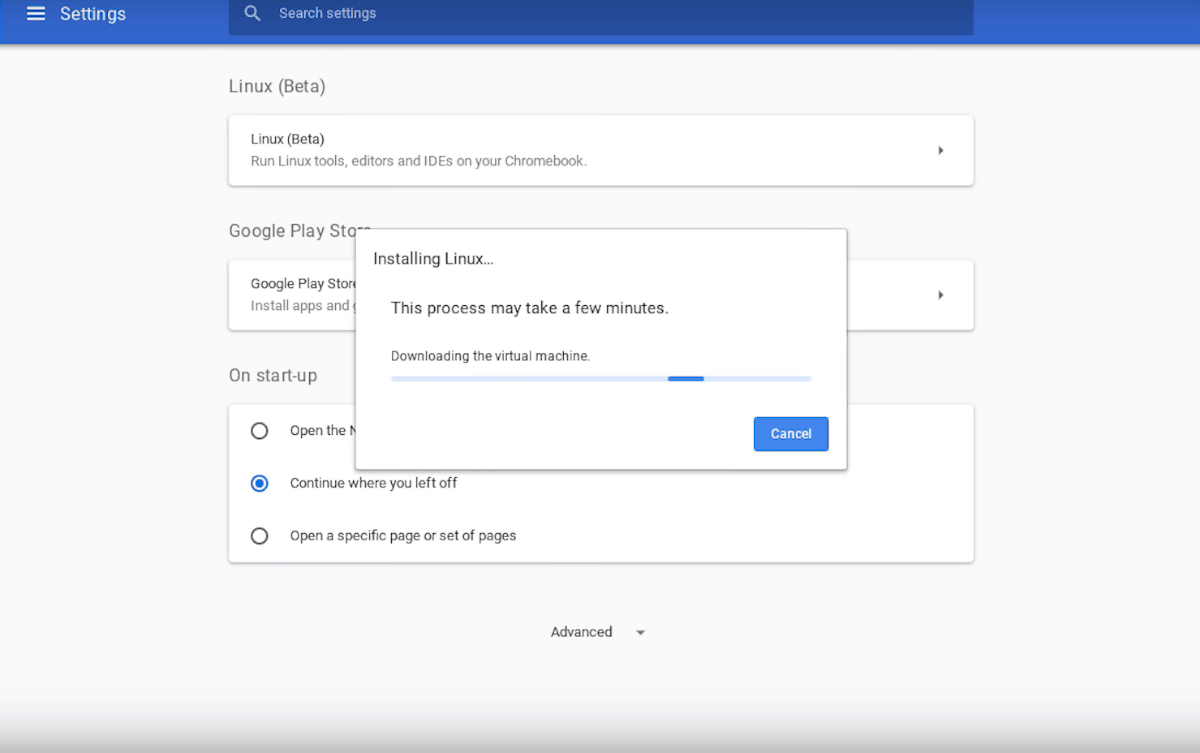
Когато поддръжката на приложение за Linux е напълно функционална, Chome OS трябва автоматично да отвори терминал, който да използвате. Освен това е възможно стартирането на терминала чрез натискане Ctrl + Alt + T на клавиатурата.
Активиране на Flatpak
Активирането на поддръжка на Linux за приложения в Chrome OS означаваче ще можете да инсталирате Ubuntu приложения чрез мениджъра на пакети Apt. Това обаче не е единствената форма на софтуер, която е възможна чрез контейнера на Linux в Chrome OS. Всъщност също е възможно да го настроите за инсталиране на Linux приложения чрез универсалния формат за опаковане Linux Flatpak.
За да накарате приложенията да работят чрез Flatpak в Chrome OS, ще трябва да инсталирате приложението Flatpak в Chrome OS. За целта отворете терминала на Chrome с Ctrl + Alt + T, След това използвайте подходящ мениджър на пакети за инсталиране на изпълнението на Flatpak.
sudo apt-get install flatpak
Със средата на изпълнение на Flatpak, инсталирана в контейнера ви с Chrome OS, е време да абонирате вашата система Flatpak в магазина за софтуер Flathub. За целта използвайте flatpak по-долу.
flatpak remote-add --if-not-exists flathub https://flathub.org/repo/flathub.flatpakrepo
Инсталиране на Linux приложения в Chrome OS - Apt-get
Инсталирането на приложения в Chrome OS чрез мениджъра на пакети Apt е доста лесно и работи така, сякаш използвате Ubuntu. За да инсталирате приложение, следвайте стъпките по-долу.
Етап 1: Използвайте командата за търсене, за да търсите програма, която искате да инсталирате.
apt-get search program-name
Стъпка 2: Прегледайте резултатите от търсенето и намерете името на пакета, който искате да инсталирате на своя Chromebook. Имайте предвид, че можете да инсталирате няколко пакета едновременно с една и съща команда.
Стъпка 3: Вземете името на пакета (ите) и ги включете в следната команда за инсталиране, за да работи приложението.
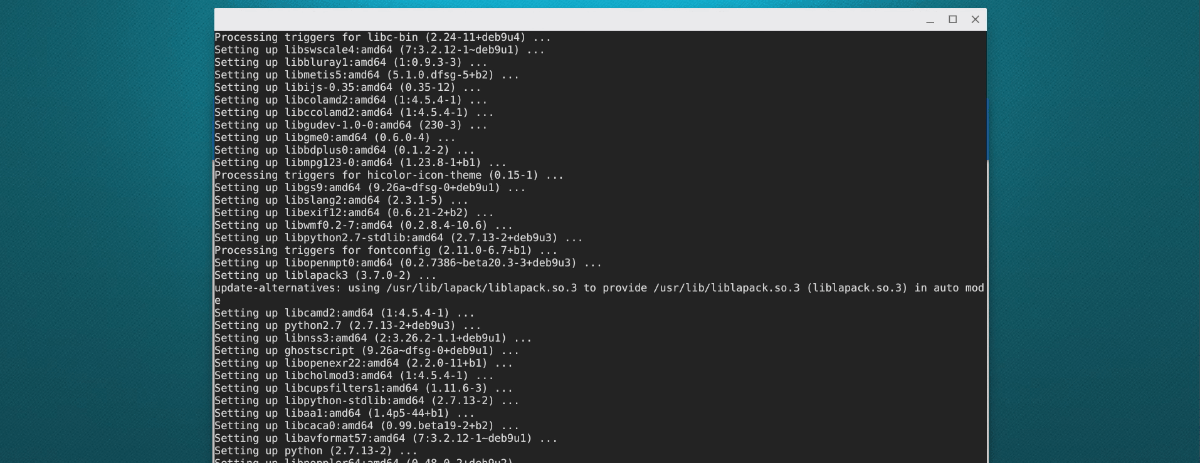
sudo apt-get install program1 program2 program3
Инсталирайте Linux приложения в Chrome OS - Flatpak
Инсталирането на приложения чрез Flatpak в Chrome OS е aмалко по-лесно, отколкото с Apt, тъй като можете да използвате уебсайта на Flathub за по-лесно търсене на приложения за инсталиране. За да научите как да накарате приложенията да работят на вашия Chromebook, изпълнете стъпките по-долу.
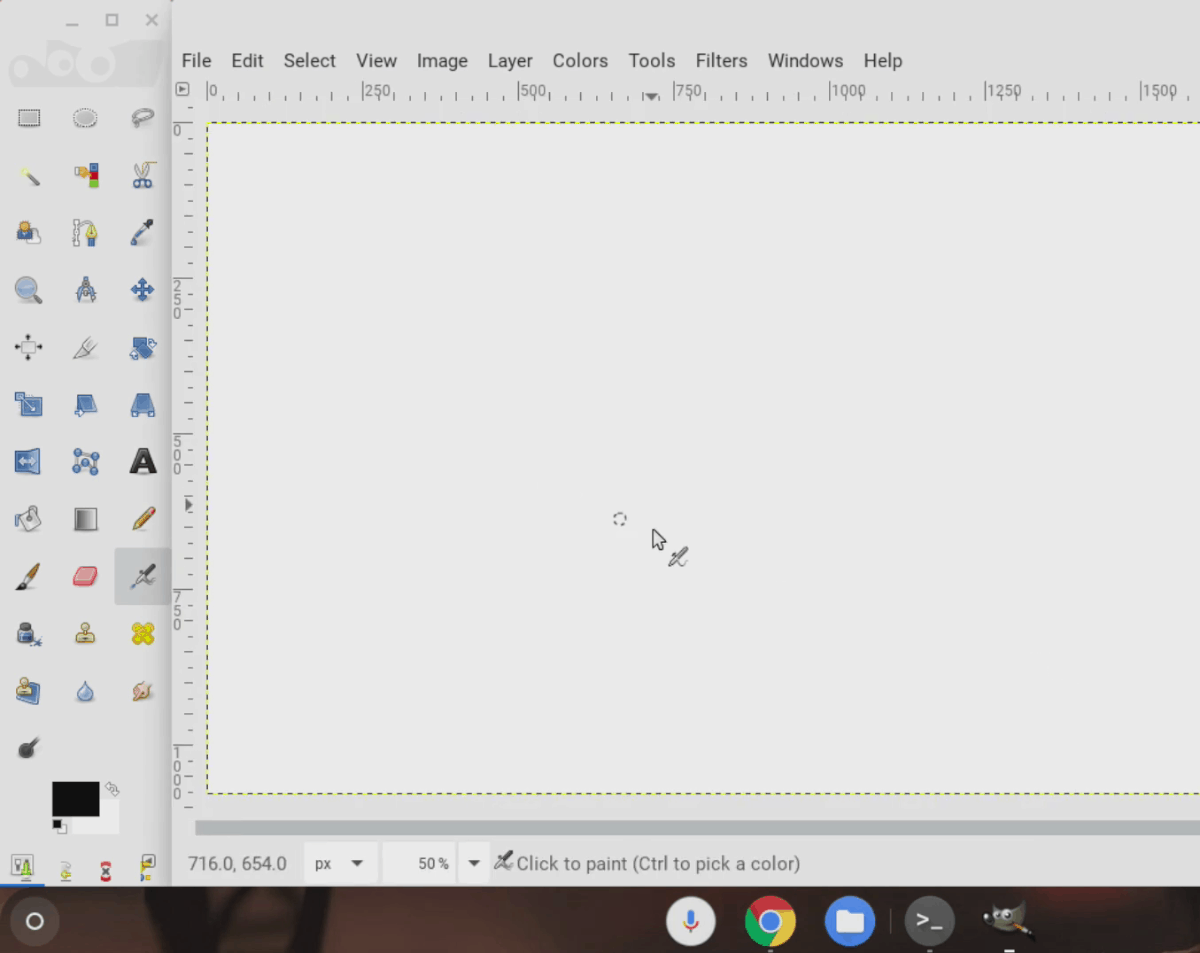
Етап 1: Отворете терминала на Chrome с Ctrl + Alt + T.
Стъпка 2: Отидете на Flathub.org, кликнете върху „търсене“ и намерете програмата, която искате да инсталирате. След това кликнете върху иконата на приложението, за да отидете на страницата на приложението.
Стъпка 3: Копирайте командата на терминала в долната част на страницата с приложението и я поставете в терминала, за да инсталирате приложението си в Chrome OS!













Коментари